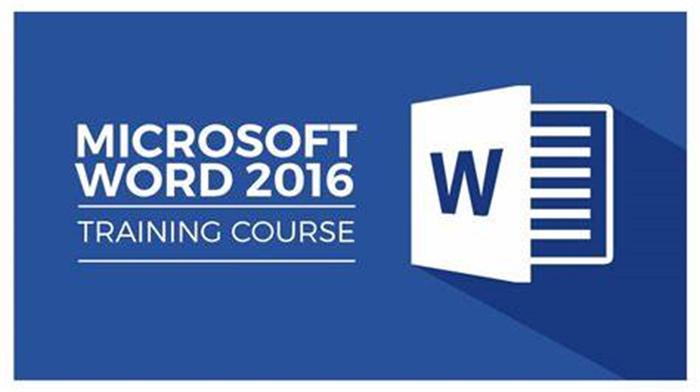
小提示(注意事项)
在Word中,可以按以下步骤自动生成目录: 在文档中设置各级标题的格式,例如:标题一、标题二、标题三等。 在需要插入目录的位置,点击“引用”选项卡中的“目录”按钮,选择“自动目录1”或其他预设样式。 如果需要修改样式,可以在“自动目录”中选择“自定义目录”进行设置。 点击“更新目录”按钮,选择“更新整个目录”或“更新页码”等选项进行更新。 目录将自动根据设置的标题级别和样式进行生成。 注意:在插入目录之前,必须设置好各级标题的格式。如果后续修改了标题内容或结构,需要及时更新目录。
本文标签
关于本文
本页面已经被访问过4次,最后一次编辑时间为2023-06-06 10:40 。其内容由编辑昵称进行整合,其来源于人工智能,福奈特,wikihow等知识网站。







